Nếu những ai đã cài đặt IE9 beta mà Microsoft vừa cho ra mắt mới đây bạn sẽ thấy phiên bản beta này sẽ thay thế cho phiên bản trước đây. Ngoài ra, khi bạn cố gắng để loại bỏ cài đặt các ứng dụng (thông qua bảng điều khiển Control Panel) bạn sẽ thấy rằng không thể làm như vậy bởi đơn giản một điều là IE9 không có trong danh sách gỡ bỏ của trình gỡ bỏ của Windows.
IE9 được cài đặt như là một bản cập nhật, không phải là một ứng dụng. Điều này nghĩa là nếu muốn gỡ bỏ IE9 bạn phải tiến hành gỡ bỏ bản cập nhật thay vì gỡ bỏ chương trình. Bài viết sẽ hướng dẫn bạn các bước thực hiện.
- Bước 1: Mở
Control Panel của Windows và bấm vào liên kết
Uninstall a program hiện ra.
- Bước 2:
Trên cửa sổ bên trái, bạn nhấp vào mục
View Installed Updates
- Bước 3:
Kéo xuống cho đến khi bạn tìm thấy mục
Windows Internet Explorer 9
hiện ra trong danh sách, bạn hãy đánh dấu vào nó và nhấn vào nút
Uninstall
.
- Bước 4: Bạn sẽ thấy cửa sổ với dấu nhắc Uninstallation hiện ra và một tiến trình gỡ bỏ sẽ tiến hành. Lúc này, khi công việc hoàn tất bạn sẽ nhận được yêu cầu khởi động lại hệ thống của mình.
- Bước 5:
Sau khi khởi động lại, trình duyệt Internet Explorer của bạn sẽ trở lại phiên bản IE trước đó, chẳng hạn đối với Windows 7 như trong bài viết là IE8.
 OpenOffice.org là phần mềm mã nguồn mở bao gồm những tính năng như xử lý văn bản, làm việc với bảng tính, tính toán với các công cụ toán học, thiết lập cơ sở dữ liệu và thiết kế một bài thuyết trình. Chương trình còn hỗ trợ nhiều ngôn ngữ và giúp lưu tập tin với định dạng chuẩn mở quốc tế. OpenOffice tương thích với một loạt định dạng tài liệu và hình ảnh truyền thống. Phần mềm làm việc trơn tru với tất cả các hệ điều hành Windows từ Windows 2000, XP, 2003, Vista đến Windows 7 "thời thượng".
OpenOffice.org là phần mềm mã nguồn mở bao gồm những tính năng như xử lý văn bản, làm việc với bảng tính, tính toán với các công cụ toán học, thiết lập cơ sở dữ liệu và thiết kế một bài thuyết trình. Chương trình còn hỗ trợ nhiều ngôn ngữ và giúp lưu tập tin với định dạng chuẩn mở quốc tế. OpenOffice tương thích với một loạt định dạng tài liệu và hình ảnh truyền thống. Phần mềm làm việc trơn tru với tất cả các hệ điều hành Windows từ Windows 2000, XP, 2003, Vista đến Windows 7 "thời thượng".


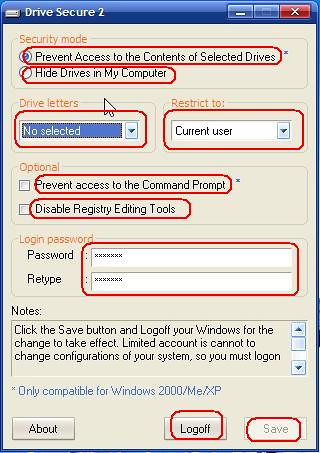
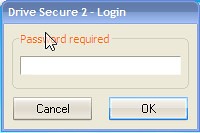

 Download - WINDOWS 7
Download - WINDOWS 7















